A Apple adotou o formato de imagem HEIC a partir do iOS 11. Este formato é preferido ao tradicional JPG devido ao seu tamanho de arquivo mais compacto e também foi implementado no macOS. No entanto, o HEIC pode apresentar incompatibilidades com algumas aplicações. Abaixo, explicamos como converter arquivos HEIC para JPG de maneira simples e rápida.
Se você utiliza o ecossistema iOS, é provável que não perceba quando uma imagem está em HEIC ou JPG, pois isso geralmente não afeta a experiência do usuário. Contudo, ao compartilhar imagens ou ao salvá-las em seu Mac para uso futuro, pode ser preferível tê-las em um formato mais comum. Essa necessidade é mais frequente no macOS, portanto, seria muito útil ter uma forma rápida e prática de converter várias imagens HEIC para JPG. Se você não se importa de usar o Automator, terá uma solução eficaz e fácil.
Vamos começar com o processo.
Configurando a Ação Rápida
Abra o Automator em seu Mac. Ele está localizado na pasta “Aplicativos”, ou você pode encontrá-lo usando o Spotlight. Depois de aberto, clique em “Novo documento”.
Na lista de modelos, selecione “Ação rápida” e, em seguida, clique em “Escolher”.
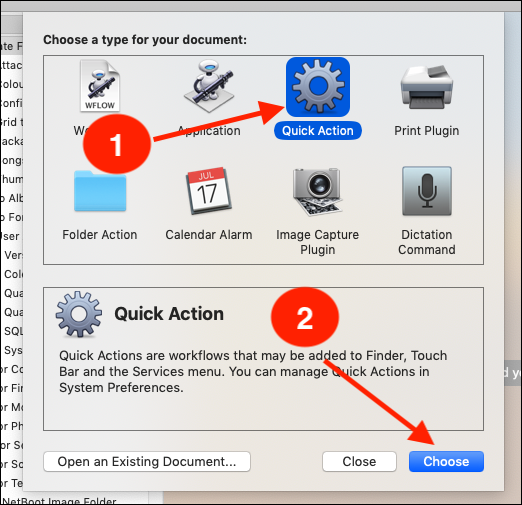
No painel esquerdo da tela, digite “copiar itens do finder” na barra de busca e arraste a opção “Itens do Finder de cópias” para o lado direito. Aqui, selecione a pasta onde deseja que as imagens convertidas sejam salvas.
Caso deseje converter a imagem HEIC sem gerar uma cópia na sua área de trabalho, ignore a etapa “Copiar Itens do Finder”. O Automator criará uma cópia convertida na mesma pasta onde o arquivo HEIC original está localizado.
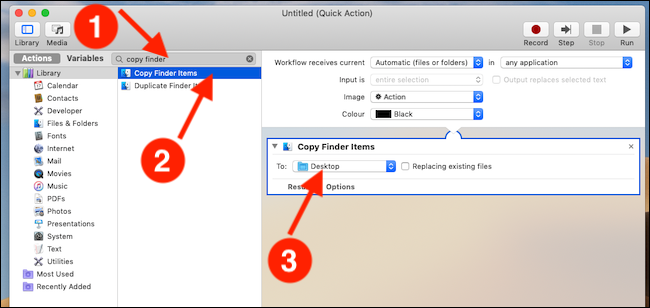
Novamente no lado esquerdo da tela, digite “alterar tipo” na barra de pesquisa e arraste “Alterar tipo de imagens” para a área direita. Neste ponto, você verá um menu suspenso. Selecione a opção “JPEG”.
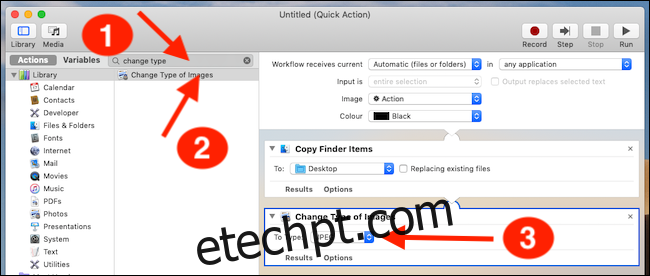
Na barra de menus, clique em Arquivo > Salvar e atribua um nome à sua ação rápida.
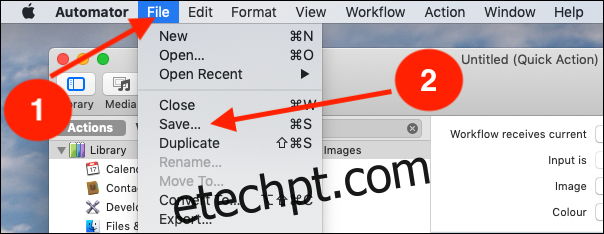
Finalmente, clique em “Salvar” para concluir a configuração.
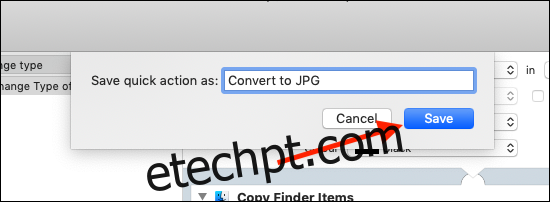
Utilizando a Ação Rápida para Converter Imagens HEIC para JPG
Para usar a Ação Rápida recém-criada, clique com o botão direito sobre um arquivo HEIC (ou qualquer outro arquivo de imagem) e selecione a ação que você criou anteriormente. A imagem JPG convertida estará na pasta que você designou.
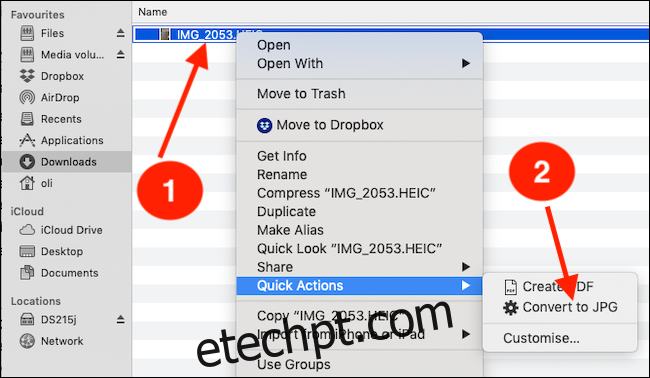
Você também pode selecionar várias imagens e convertê-las simultaneamente, usando o mesmo método.